打开Excel表格,发现是一堆乱码!应该如何解决?
但凡是一些办公类的软件都是会出现一些问题的,比如乱码、无法打开等情况。Excel是我们日常生活当中应用比较广泛的一款办公工具,这样的款办公工具是非常的实用的,而且,这样的一款办公工具其应用前景也是非常的广泛的。
但是,在Excel表格的应用当中,也是会出现很多的问题的,比如,在打开Excel表格以后,出现了很多乱码,如果出现这种情况的时候,应该如何解决呢?
小编整理了三种方法,不论是哪种方法,都是可以解决这种乱码的情况的。
1、将Excel乱码文件另存为SYLK格式
如果Excel乱码文件能打开,将Excel乱码文件转换为SYLK格式可以筛选出文档的损坏部分,然后再保存数据。
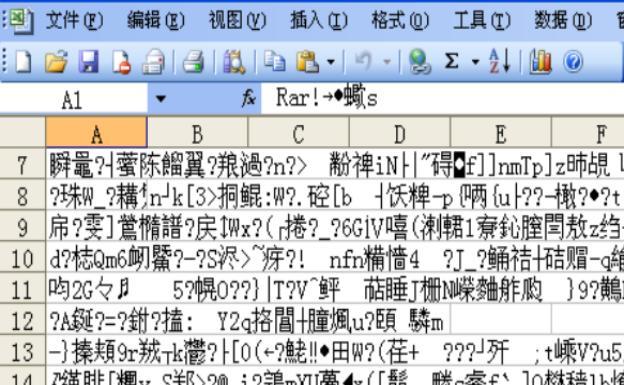
2、Excel乱码文件转换为较早的版本
若因启动故障而没有保存Excel乱码文件,则最后保存的版本可能不会被损坏。关闭打开的工作簿,当系统询问是否保存更改时,单击“否”。在“文件”菜单中,单击“打开”命令,双击该工作簿文件。
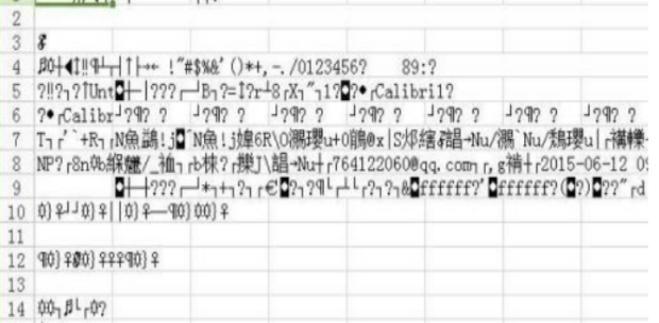
3打开Excel乱码文件并修复工作簿
如果Excel乱码文件根本不能够使用常规方法打开,可以尝试Excel 2003中的“打开并修复”功能,该功能可以检查并修复Excel乱码文件中的错误。
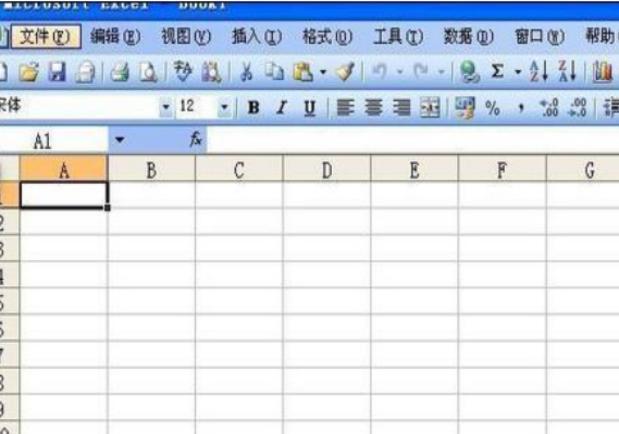
单击 “文件”——“打开”。通过“查找范围”框,定位并打开包含受损文档的文件夹,选择要恢复的文件。单击“打开”按钮旁边的箭头,然后单击“打开并修复”即可。
Office Excel Viewer是微软官方出品的一款excel乱码清除修复工具, 下载安装完毕,用Office Excel Viewer打开有乱码的excel文档,然后复制单元格,并将它们粘贴到Excel的一个新工作簿中。
综上所述,对于三种乱码的处理方法是非常的实用的,而且,这三种方法的处理方式也是非常的简单的,尤其是在第三方软件的应用方面,这样的解决方法是最实用的。